Win10系统输入法没有选字框怎么办?Win10系统输入法没有选字框的解决方法
有很多朋友还不知道Win10系统输入法没有选字框该怎么办,所以下面小编就讲解了Win10系统输入法没有选字框的解决方法,有需要的小伙伴赶紧来看一下吧,相信对大家一定会有所帮助哦。
Win10系统输入法没有选字框怎么办?Win10系统输入法没有选字框的解决方法
1、右击任务栏右侧的输入法图标,选择菜单选项中的"设置"打开,如图所示。
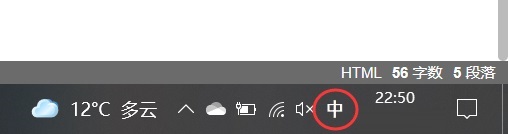
2、在打开的新界面中,点击其中的"常规"选项,如图所示。
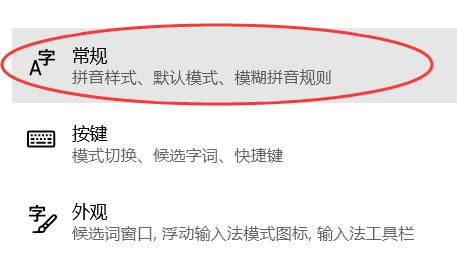
3、然后找到将"兼容性"下方的开关按钮打开,如图所示。
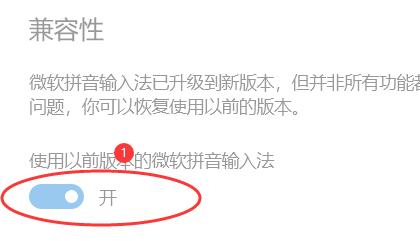
4、最后在弹出的提示框中点击"确定"即可,如图所示。
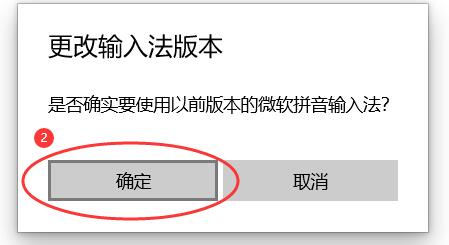










 苏公网安备32032202000432
苏公网安备32032202000432